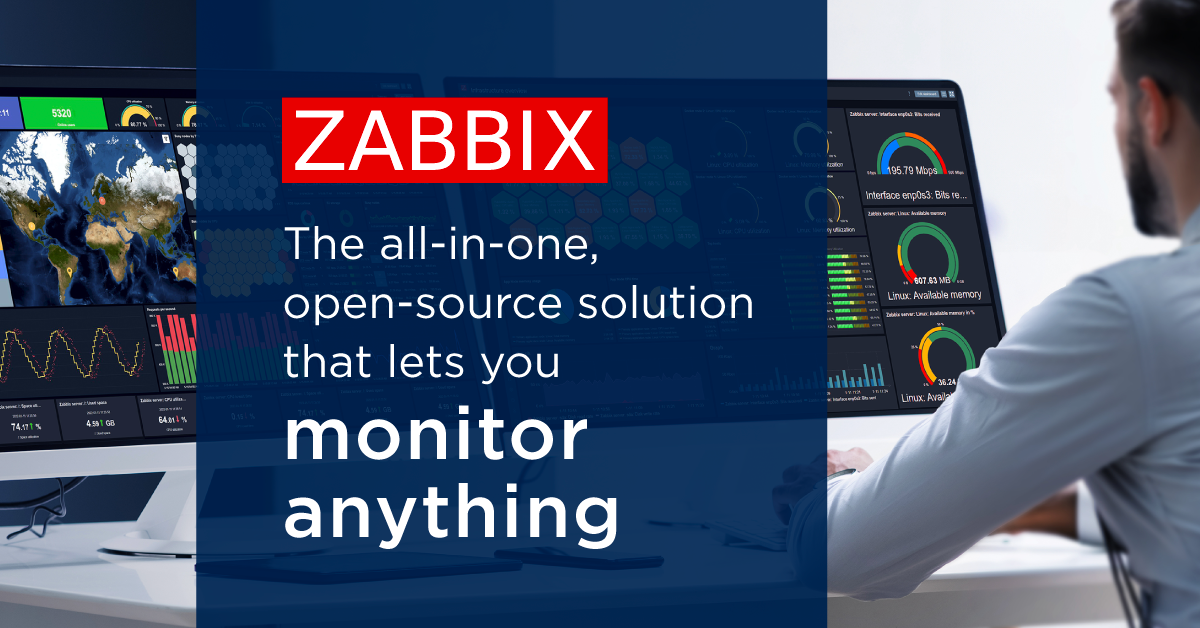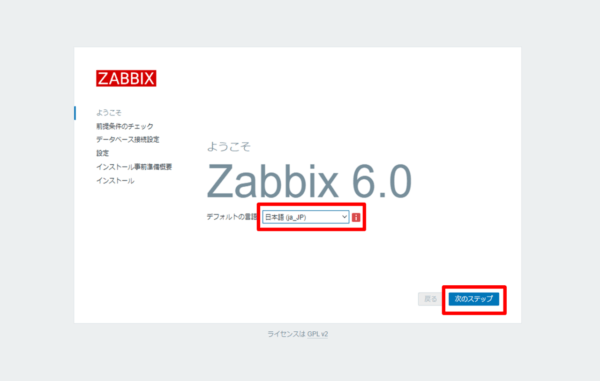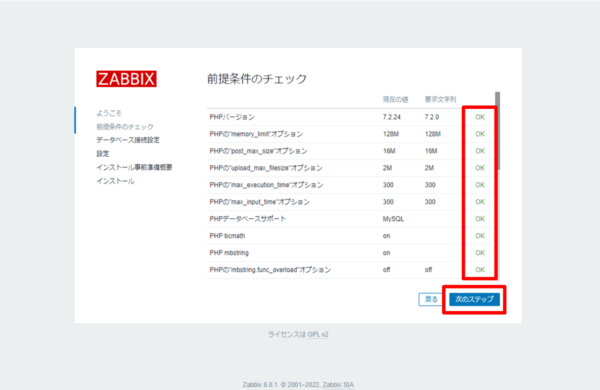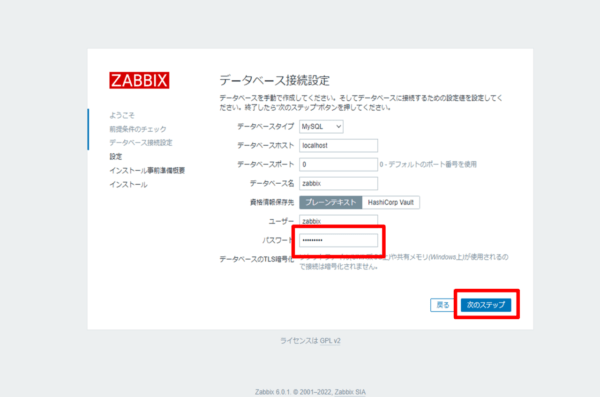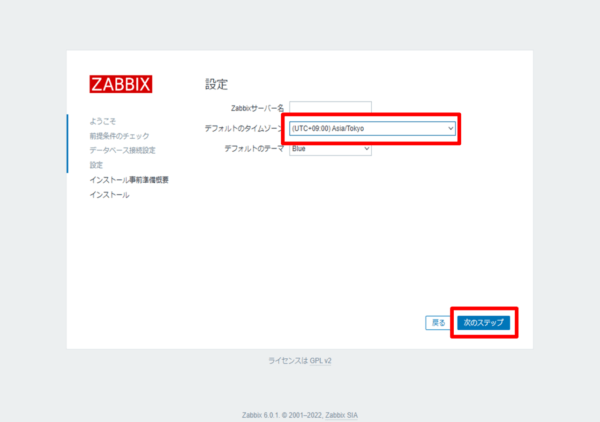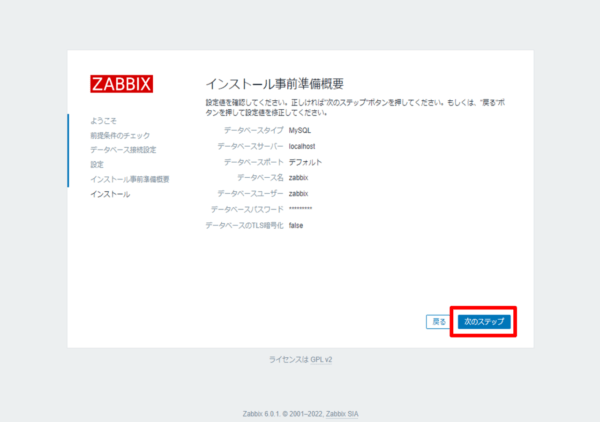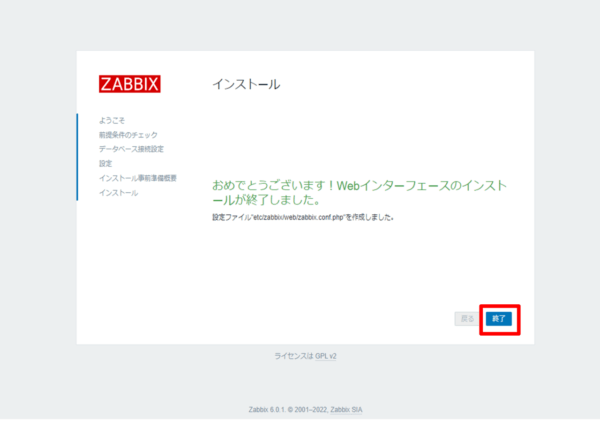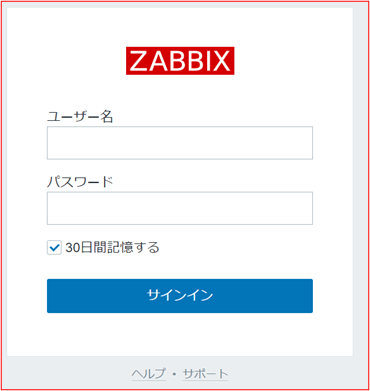こんにちは。SCSK株式会社の上田です。
今年の1月から、OSSの統合監視ツールである「Zabbix」の構築部署に配属になりました。
今回は、無料でありながらも豊富な機能を有し、導入が手軽なZabbixのインストール手順をご紹介します。
はじめに
Zabbixは、ネットワークやサーバー、アプリケーションをリアルタイムで監視するためのオープンソースソフトウェアです。無料でありながらマルチプラットフォームに対応しており、死活監視からリソース監視まで様々な監視が行えます。
Zabbixの詳細情報については、下記リンクよりご確認ください。
今回は、社内に仮想サーバー(RHEL8.3)を立てて、その中にZabbix6.0LTSをインストールしてみました。
導入手順
環境設定
導入前の準備として、firewallの設定を行います。firewallは、不要な通信をブロックするためのセキュリティ機能です。Zabbix導入環境においては、WEBコンソールへの接続やエージェントとの通信に必要なポートを開放します。
# httpとhttpsを許可
firewall-cmd --add-service={http,https} --permanent
# Zabbixの通信に必要なポートを開放
firewall-cmd --add-port={10051/tcp,10050/tcp} --permanent
# firewallの再起動
firewall-cmd --reload
関連パッケージインストール
ZabbixのWebインターフェースを構築するためにhttpdとphpを、DBを構築するためにMySQLをインストールします。
# パッケージのインストール dnf -y install httpd php mysql # サービスの起動 systemctl start httpd php mysqld # 自動起動の有効化 systemctl enable httpd php mysqld
MySQLセットアップ
Zabbixの情報を格納するDBを作成します。
mysql -uroot -p create database zabbix character set utf8 collate utf8_bin; create user zabbix@localhost identified with mysql_native_password by '任意のパスワード'; grant all privileges on zabbix.* to zabbix@localhost; set global log_bin_trust_function_creators = 1; quit;
Zabbixのインストール
いよいよZabbixのインストールに入っていきます。Zabbixをインストールする前に、専用のリポジトリを追加してください。
# 専用リポジトリのインストール dnf -y install https://repo.zabbix.com/zabbix/6.0/rhel/8/x86_64/zabbix-release-6.0-1.el8.noarch.rpm # キャッシュのクリア dnf clean all # Zabbixサーバーのインストール dnf -y install zabbix-server-mysql zabbix-web-mysql zabbix-apache-conf zabbix-sql-scripts zabbix-selinux-policy
インストール後は、先ほど作成したZabbix用DBに設定を流し込み、コンフィグファイルにDBのパスワードを設定してサービスを起動します。
# DBに設定を流し込む zcat /usr/share/zabbix-sql-scripts/mysql/server.sql.gz | mysql -uzabbix -p # DBパスワードの設定 /etc/zabbix/zabbix_server.conf DBPassword=先ほど設定したパスワード # サービスの起動 systemctl start zabbix-server # 自動起動の有効化 systemctl enable zabbix-server
Zabbix WEBコンソールへのアクセス
ここまでの手順でインストールが完了しましたので、WEBからアクセスしてみましょう。
ブラウザを立ち上げて、以下にアクセスします
XXには、今回構築したIPアドレスを入れてください。例えば、もしZabbixサーバーのIPアドレスが192.168.0.1なら、アドレスバーには”http://192.168.0.1/zabbix”と入力します。
以下のような画面が表示されると思います。
言語を【日本語(ja_JP)】に変更して、【次のステップ】をクリックします。
すべての項目が「OK」になっていることを確認し、【次のステップ】をクリックします。
パスワード欄に先ほど設定したZabbixDBのパスワードを入力し、【次のステップ】をクリックします。
タイムゾーン欄で【(UTC+9:00) Asia/Tokyo】を選択し、【次のステップ】をクリックします。
設定内容に問題がなければ、【次のステップ】をクリックします。
【終了】をクリックします。すると、以下のようなログイン画面が表示されます。
初期状態でユーザーが登録されているので、以下のユーザー名・パスワードでログインします。
- ユーザ名:Admin
- パスワード:zabbix
ログインすると、WEBコンソール画面が表示されます!
このWEBコンソールから監視対象や監視項目を設定し、監視を行うことができます。
まとめ
今回は、Zabbixのインストール手順をご紹介しました。ITインフラの健全な運用管理には欠かせない監視ツールであるZabbixは、その多機能性と柔軟性で多くの企業様から高い評価を受けています。弊社はZabbixのプレミアムパートナーとして、導入から運用まで幅広いサポートを行っています。本ブログで紹介したインストールはもちろん、要件定義・パラメータ設計・運用サポートなど、様々なサービスを取り揃えております。
Zabbixの導入をご検討の方、または既にご導入いただいていてさらなる運用効率化をお求めの方は、ぜひSCSK株式会社までお気軽にお問い合わせください!
★Zabbixの基礎をまとめたeBookを公開しております!★
★SCSK Plus サポート for Zabbix★
★YouTubeに、SCSK Zabbixチャンネルを開設しました!★
★X(旧Twitter)に、SCSK Zabbixアカウントを開設しました!★